Comment afficher et masquer les en-têtes de lignes et de colonnes dans Excel

Les en-têtes (lignes numérotées et colonnes lettrées) des feuilles de calcul Excel facilitent l'affichage et la référence de vos données. Cependant, il peut arriver que les en-têtes vous distraient et que vous ne souhaitiez pas qu'ils s'affichent. Ils sont faciles à masquer et nous vous montrerons comment.
Ouvrez le classeur Excel contenant la feuille de calcul sur laquelle vous souhaitez masquer les en-têtes. Vous pouvez activer la feuille de calcul souhaitée en cliquant sur l'onglet approprié en bas de la fenêtre Excel, mais vous n'êtes pas obligé de le faire. Vous verrez pourquoi plus tard.
Cliquez sur l'onglet "Fichier"
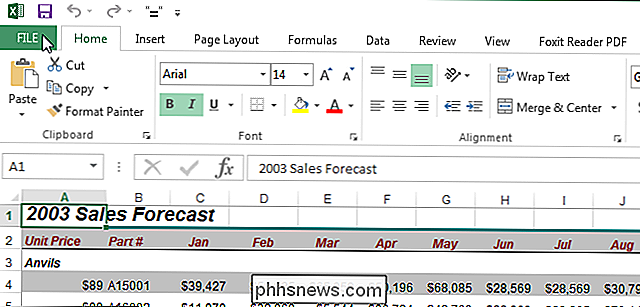
Dans l'écran des coulisses, cliquez sur "Options" dans la liste des éléments à gauche.
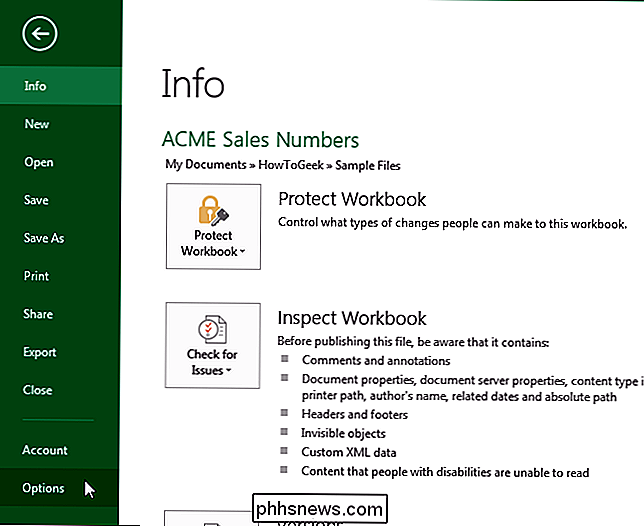
Dans la boîte de dialogue "Options Excel", cliquez sur "Avancé" dans la liste des éléments sur la gauche.
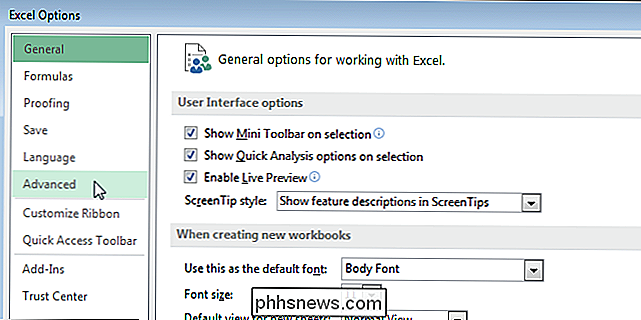
Faites défiler jusqu'à la section "Options d'affichage pour cette feuille de calcul". Si vous avez activé la feuille de calcul pour laquelle vous souhaitez masquer les en-têtes, elle s'affiche dans la liste déroulante de la barre d'en-tête de la section. Sinon, sélectionnez la feuille de calcul souhaitée dans la liste déroulante
. REMARQUE: toutes les feuilles de calcul de tous les classeurs ouverts s'affichent dans la liste déroulante.
Activez la case à cocher "Afficher les en-têtes de lignes et de colonnes" pour que la case ne contienne pas de coche.
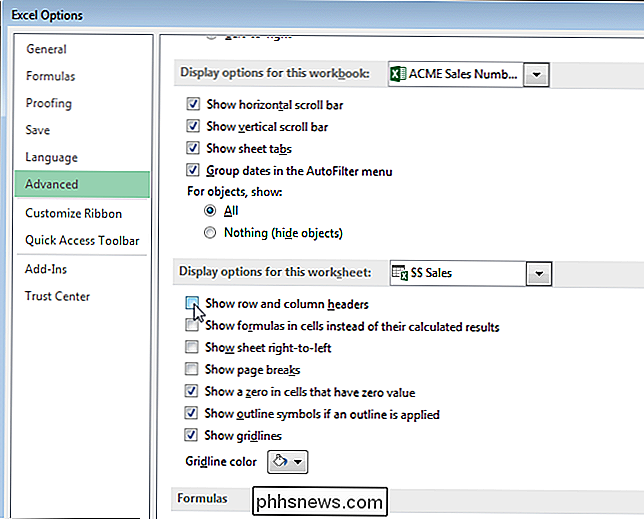
Cliquez sur "OK" pour accepter la modification et fermer la fenêtre "Excel". Boîte de dialogue Options.
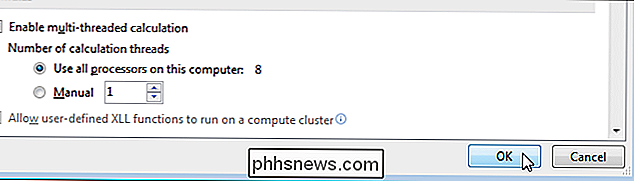
Les en-têtes de ligne et de colonne sont masqués dans la feuille de calcul sélectionnée. Si vous activez une autre feuille de calcul, les en-têtes de ligne et de colonne s'affichent à nouveau. Vous pouvez uniquement masquer les en-têtes dans une feuille de calcul à la fois, pas toutes les feuilles de calcul à la fois.
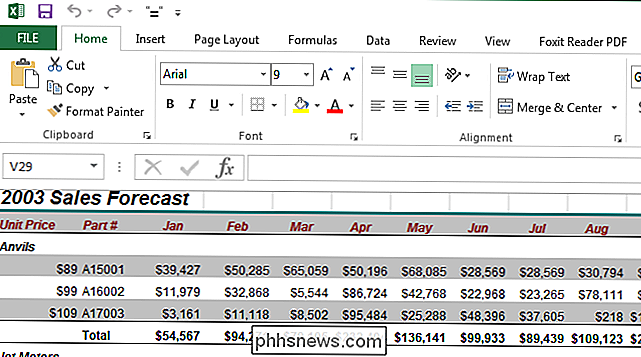
Notez qu'Excel ne vous permet pas d'afficher ou de masquer uniquement les en-têtes de ligne ou uniquement les en-têtes de colonne. Les en-têtes des lignes et des colonnes sont affichés ou masqués.
Vous pouvez également masquer les commentaires, les formules, le texte débordant et le quadrillage dans Excel, ainsi que masquer les onglets de feuille de calcul, les feuilles de travail et même les classeurs entiers.

Les écouteurs circumauraux (ou, pour les écouteurs circumauraux dotés d'une terminologie) en deux saveurs primaires: open-back et closed-back. Avant de mettre de l'argent dans un joli casque, il est important de connaître la différence. Les écouteurs à dos ouvert sont conçus de manière à perforer la coque externe de l'oreille, généralement avec des découpes horizontales.

Comment trouver l'emplacement géographique d'un ordinateur en utilisant la ligne de commande?
Il existe de nombreuses façons d'apprendre l'emplacement d'un ordinateur à partir de son adresse IP, mais comment s'y prendre? décidez d'utiliser la ligne de commande pour trouver l'information? La session de questions-réponses d'aujourd'hui nous est offerte par SuperUser, une subdivision de Stack Exchange, un regroupement communautaire de sites Web de questions et réponses.



